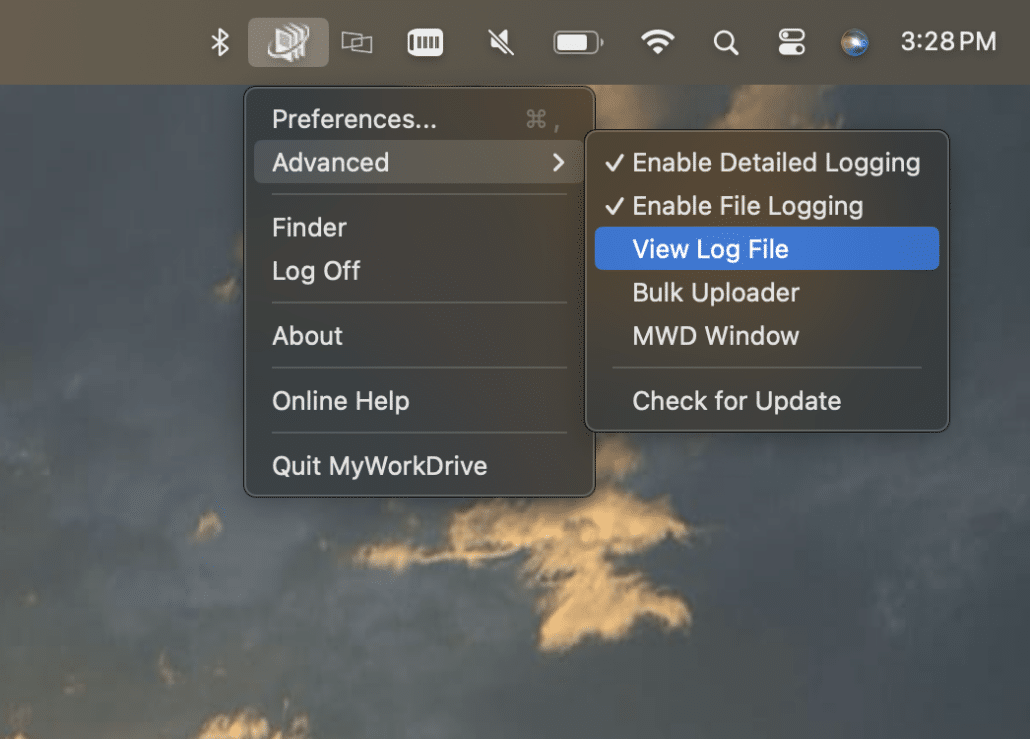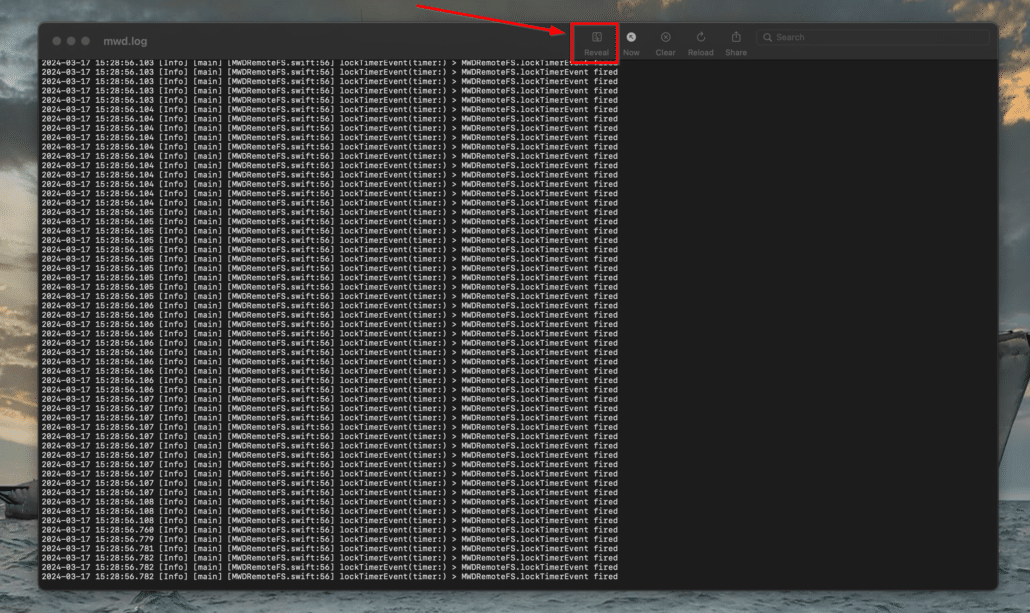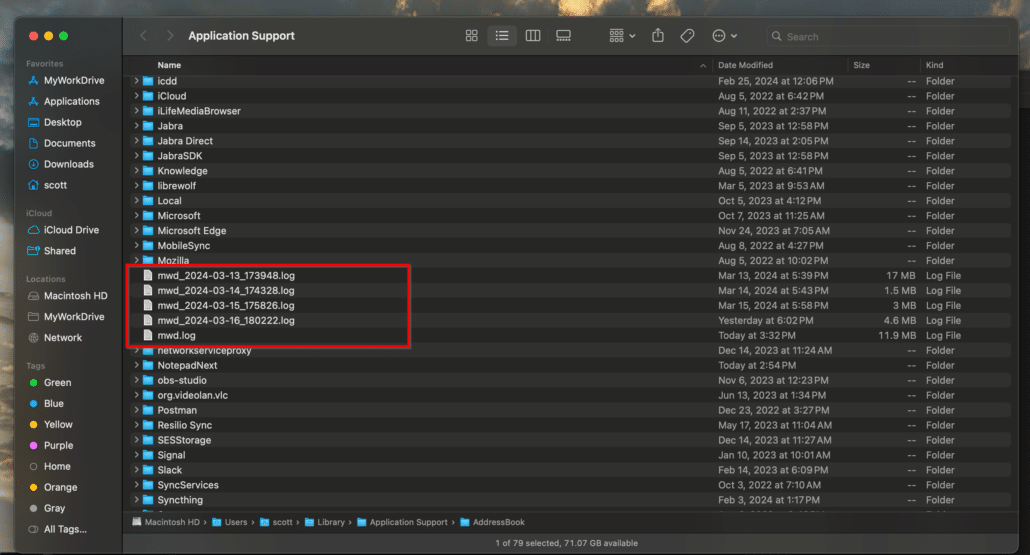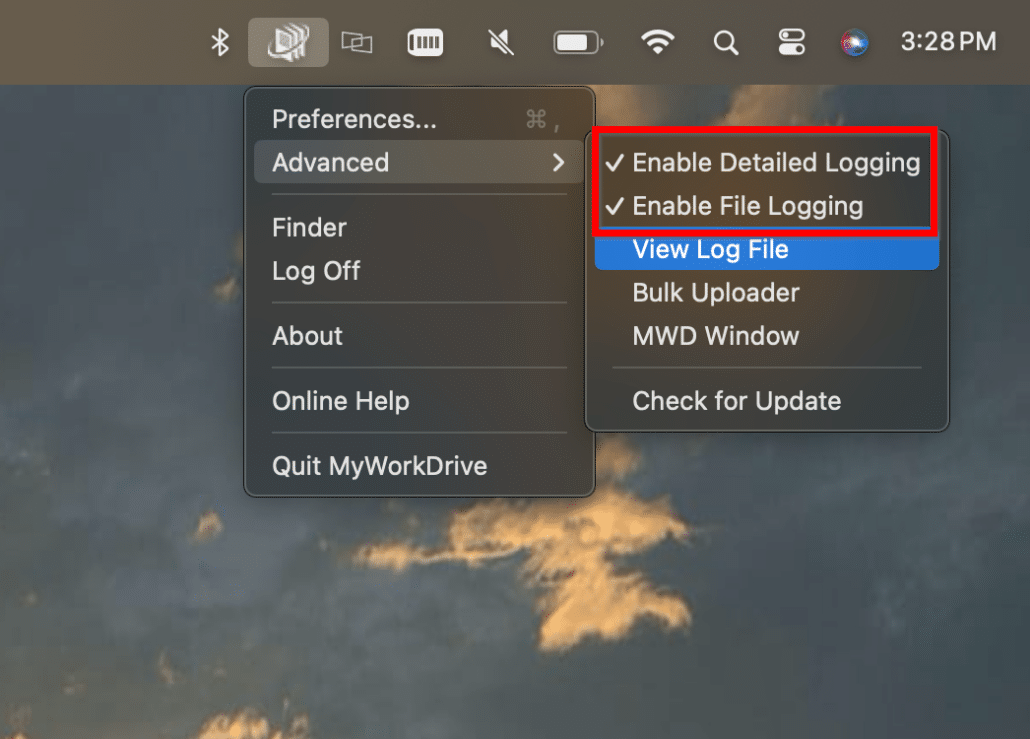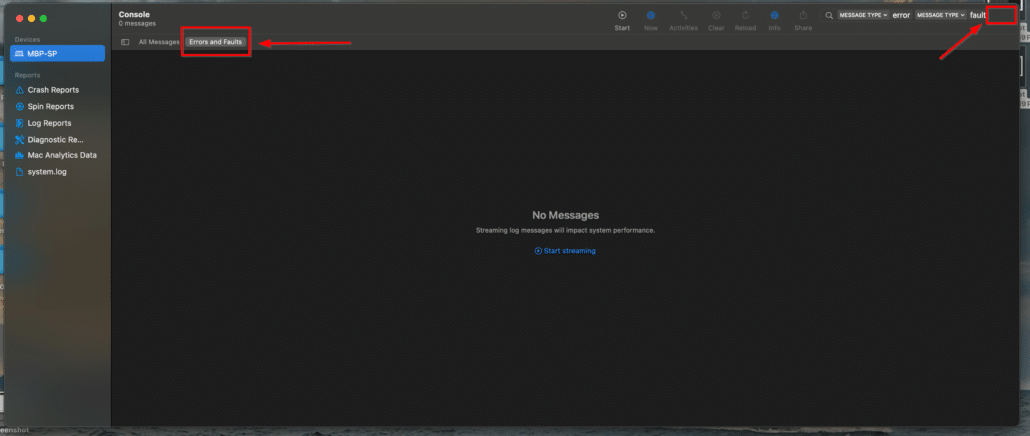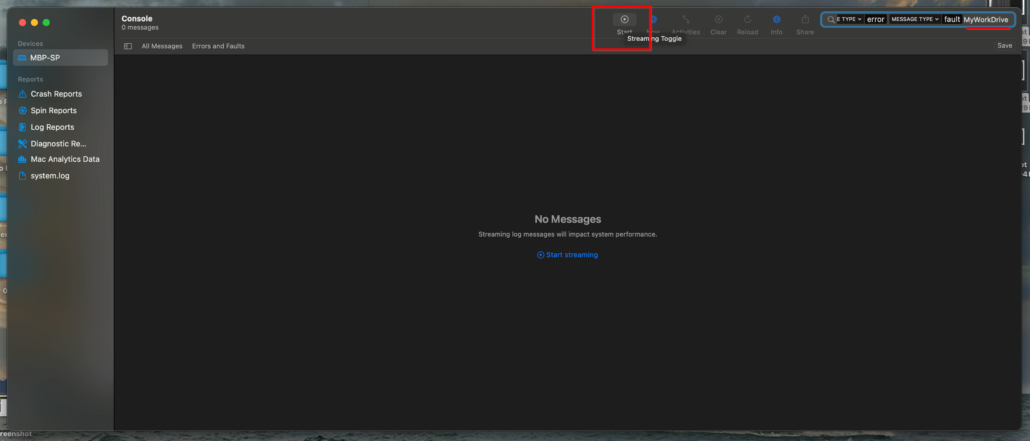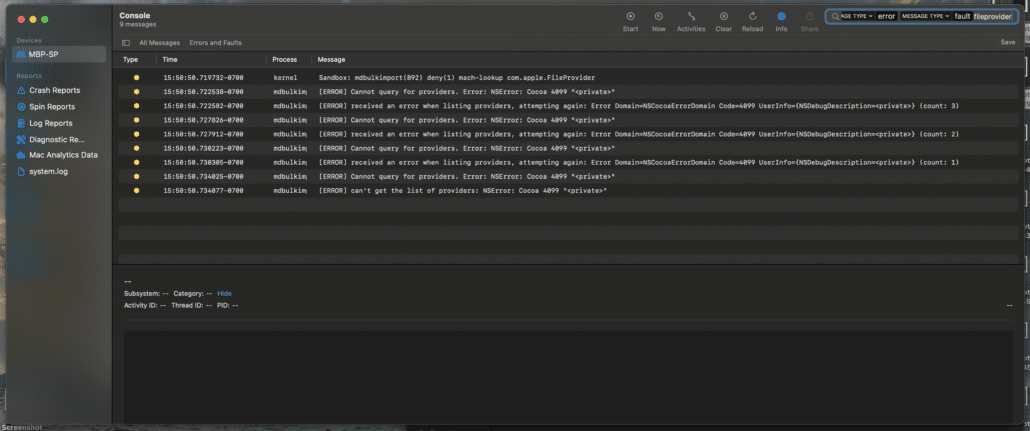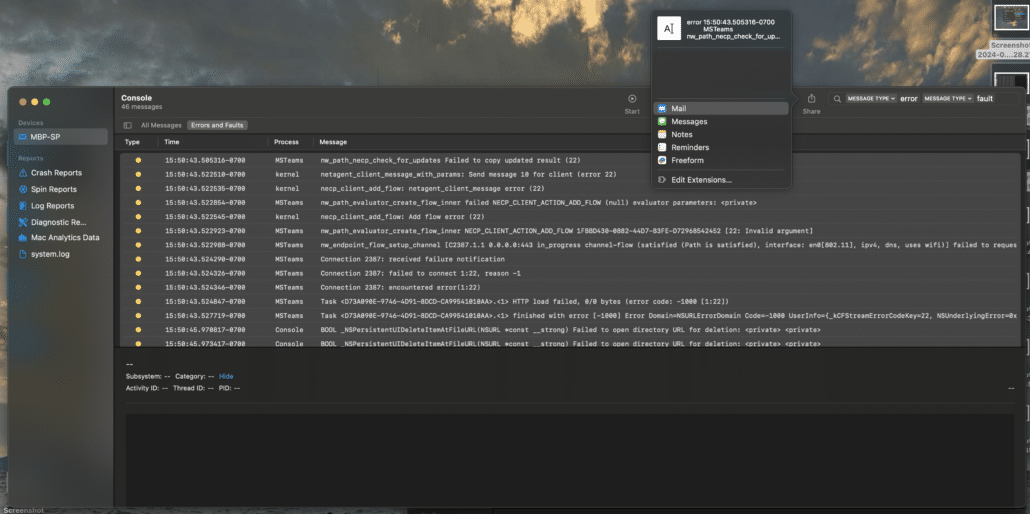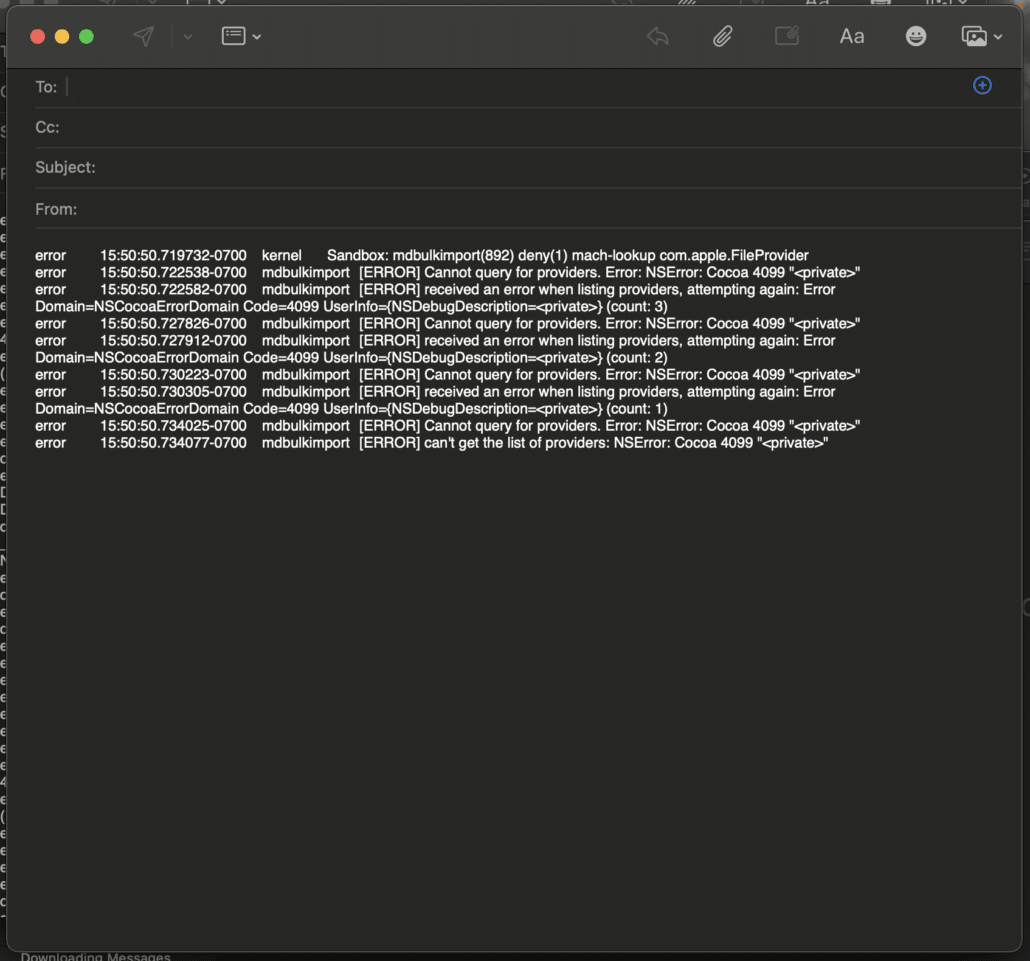Come possiamo aiutarvi oggi?
Raccolta dati diagnostici in macOS
Esistono due funzionalità di registrazione che raccolgono informazioni utili in macOS.
- Registro diagnostico di MyWorkDrive
- Console in macOS
Registro di MyWorkDrive
I registri di MyWorkDrive sono file archiviati su disco. Il modo più semplice per accedervi è fare clic con il pulsante destro del mouse sull'icona MyWorkDrive nella sezione extra del menu vicino all'orologio.
Selezionare Avanzate e quindi Visualizza file di registro
Questo aprirà il file più recente. Fai clic sul pulsante Rivela nel menu File per aprire una finestra di ricerca e mostrare i file di registro disponibili.
Esci da MyWorkDrive (fai clic con il pulsante destro del mouse sul menu Extra e seleziona Esci) per eliminare tutte le voci di registro in sospeso nei file, quindi puoi aprire o condividere i file appropriati con il nostro team di supporto. Potremmo volere solo il file di oggi, o anche i file dei giorni passati, se stiamo esaminando eventi o schemi più vecchi.
Tieni inoltre presente che, se stai lavorando con MyWorkDrive per indagare su un problema, ti consigliamo di eseguire il client con la registrazione dettagliata e la registrazione dei file abilitate. Queste funzionalità sono abilitate dal Menu Avanzato del Menu Extra. Abilitarli, uscire ed eseguire nuovamente il client. Le impostazioni del client vengono configurate durante l'esecuzione del client. Dopo aver riavviato il client ed effettuato nuovamente l'accesso, ripetere le azioni che hanno causato l'errore per acquisire i dati di registro.
Console macOS
macOS include un'applicazione chiamata Console che può essere utilizzata per acquisire errori e guasti e indirizzare in modo specifico le funzionalità di MyWorkDrive o macOS come File Provider.
Apple fornisce una guida che tratta della Console
https://support.apple.com/guide/console/welcome/mac
Esegui la console da Applicazioni | Utilità | Consolle
oppure cerca Console nella ricerca Spotlight
Dalla finestra della console, passa a Errori e guasti
Nell'area del menu in alto a destra, fai clic sulla casella di ricerca nello spazio a destra dell'ultima voce (in genere Errore tipo messaggio). Nello spazio (che potrebbe essere fuori schermo, ma puoi comunque completare la digitazione) inserisci "MyWorkDrive" o "mwdfileprovider" (o il valore richiesto dal supporto MyWorkDrive)
…e quindi fare clic su Avvia
Vedrai alcune voci nel corpo della finestra, se ci sono errori che ritornano nel tuo termine di ricerca.
Ti consigliamo di avere la Console in esecuzione mentre esegui le azioni che causano la visualizzazione degli errori (accesso, navigazione nelle directory, apertura/salvataggio di file, ecc.). La console acquisisce solo gli eventi man mano che si verificano e non dispone di alcun componente di archiviazione/cronologia.
Apri la console con il termine di ricerca appropriato, utilizza MyWorkDrive, invia i contenuti della console a MyWorkDrive.
Condivisione di eventi della console con MyWorkDrive
Fare clic nel corpo della finestra della console, dopo aver creato/ricreato gli errori, e digitare cmd+a per selezionare tutti i file.
Quindi fai clic su Condividi dal menu, quindi scegli un metodo di condivisione come Mail e invia i dati via email a MyWorkDrive.
Potresti anche scegliere note, promemoria, messaggi, ecc. e semplicemente copiare/incollare i dati dalla finestra in un caso di supporto o in un'e-mail separata, a seconda dei casi.